note Note générale
Créer une communauté privée ou publique, liée ou non à une organisation
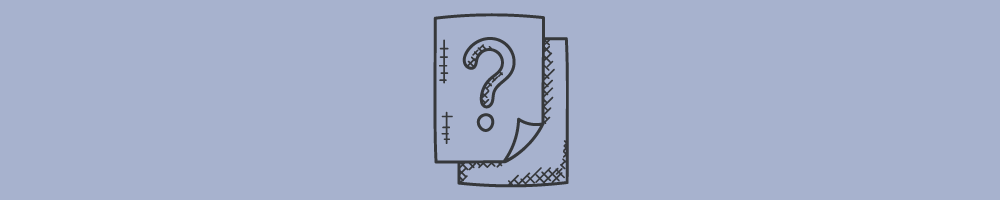
À l'aise sur En commun?
Vous vous sentez devenir à l'aise sur En commun? Vous avez déjà adhéré à une communauté (ou même à plusieurs!) et vous avez ciblé un ou des enjeux qui n'étaient pas suffisament couverts? Vous pouvez premièrement regarder À quoi peuvent servir les communauté. Si vous êtes convaincu·e par ce que vous y lisez, lancez-vous! Créer une communauté peut devenir un excellent moyen de réunir des gens autour d'une thématique. Et ça tombe bien, parce que vous êtes au bon endroit pour apprendre comment faire!
Pour s'y rendre
Dans le coin supérieur droit, cliquez sur "Créer", puis sur "Nouvelle Communauté".
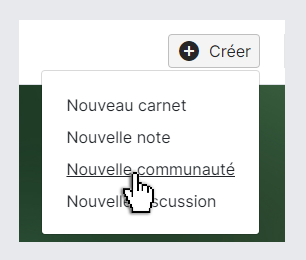
Vous arriverez alors dans Passerelles sur la page "Créer une communauté", où vous pourrez entrer toutes les informations sur votre communauté.
Organisation
Si votre communauté est liée à une organisation présente dans Praxis, cochez la case "Communauté liée à une organisation". Vous verrez alors apparaître une boîte vous permettant de trouver la note de type "Organisation" correspondante dans Praxis. Lier votre communauté à une organisation permet entre autres de:
- donner plus de détails sur l'organisation aux membres de la communauté;
- offrir une plus grande visibilité à la communauté puisqu'elle deviendra alors visible dans Praxis via la note de l'organisation (tout dépend si la communauté est publique ou privée, nous y reviendrons).
Pour lier votre communauté à une organisation, il faut au préalable qu'une note de type "Organisation" existe. Visitez la page Types de notes Praxis afin d'en savoir plus.
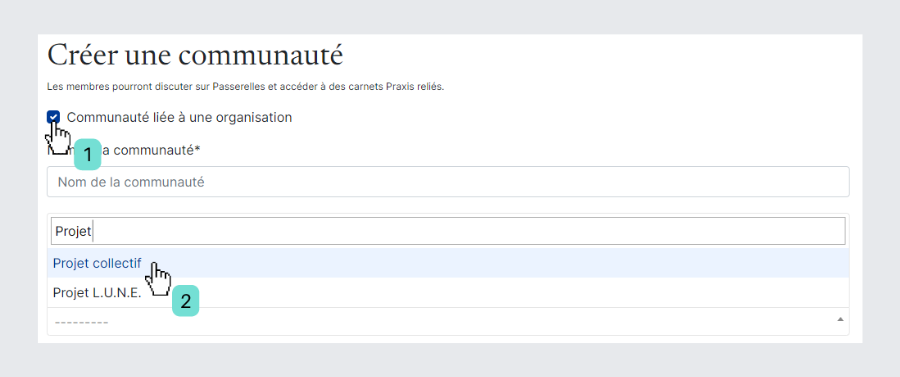
Nom et alias
Écrivez le nom de votre communauté tel que vous souhaitez qu'elle apparaisse. Au fur et à mesure où vous rédigez le nom, vous verrez l'alias se mettre à jour automatiquement. L'alias, que vous pouvez également personnaliser, fera partie du lien URL qui mène vers votre communauté (lien vers le profil public et lien vers la discussion Passerelles). Vous pouvez choisir un alias qui est différent du nom de la page. L'alias ne peut pas comporter d'espaces, de points, de virgules, d'accents ou de caractères spéciaux.
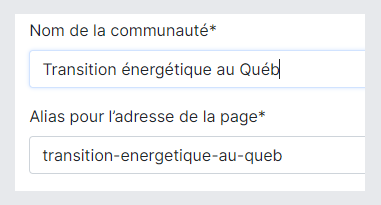
Image
Choisissez une image pour votre communauté pour lui donner une allure cohérente avec les enjeux discutés et vos membres. L'image doit être sélectionnée à partir des fichiers sur votre ordinateur. Pour un meilleur résultat, choisissez une image carrée. Pour des conseils supplémentaires concernant votre image, voyez comment Créer une image pour ma communauté.
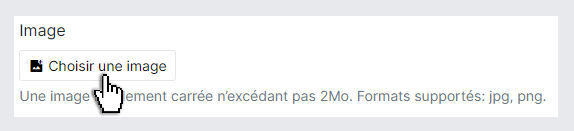
Description
Rédigez une courte description pour indiquer aux membres l'objet et les pratiques de votre communauté. Si vous souhaitez donner davantage d'information aux membres, nous vous invitons à Créer une note (ou plusieurs!) en les liant à votre communauté. Notez que cette description sera également visible sur le profil public de votre communauté.

Publique ou privée?
Vous souhaitez que votre communauté soit complètement ouverte, ou souhaitez-vous plutôt garder son accès restreint? La première case sous la boîte de texte pour la description vous permet d'établir cette fonctionnalité. Dans les deux cas, il vous sera possible d'ajouter manuellement de nouveaux membres.

- Privée: Si vous cochez la case "Privée", les personnes qui souhaitent rejoindre votre communauté devront en faire la demande, et les responsables de la communauté devront approuver cette demande. Nous recommandons de cocher cette option si vous souhaitez garder un contrôle sur le nombre d'utilisateur·trices du groupe et sur sa composition. En outre, cette option demande une disponibilité des responsables afin de réviser et d'approuver les demandes d'adhésion.
- En cochant la case "Privée", vous pourrez aussi rédiger un message pour les demandes d'adhésion, que les utilisateur·trices recevront en soumettant une demande. Vous pouvez conserver le message par défaut ou le personnaliser. Si vous décochez la case, la boîte de texte disparaîtra - vous n'aurez pas de message à rédiger puisqu'il n'y aura pas de demandes d'adhésion.
- Publique: Si vous décochez la case "Privée", votre communauté deviendra alors publique, ce qui veut dire que les utilisateur·trices pourront adhérer librement à la communauté sans que leur demande ne soit validée. Nous recommandons de rendre votre communauté publique si vous jugez que les discussions qui y auront cours peuvent concerner une grande diversité d'utilisateur·trices. Cette option laisse aussi la communauté s'agrandir d'elle-même, sans que les responsables aient besoin d'approuver de demandes.
Que vous choisissiez de rendre votre communauté publique ou privée, les discussions ne seront visibles que par les membres. Cette option ne pourra pas être changée par la suite.
Répertoriée ou non?
Si vous vous rappelez bien, le répertoire est l'endroit sur En où sont affichées toutes les communautés... toutes, sauf les communautés non-répertoriées! La case "Non-répertoriée" permet d'ajuster cette fonctionnalité.

- Non-répertoriée: Si vous cochez la case "Non-répertoriée", seules les personnes disposant du lien (adresse URL) auront accès à cette communauté. Elle restera visible dans les répertoires pour les membres seulement. Nous recommandons cette option si vous souhaitez conserver un accès et une visibilité limités à votre communauté, par exemple s'il s'agit d'un groupe privé et que vous ne voulez pas recevoir de demandes d'adhésion. La seule manière d'ajouter de nouveaux membres sera alors de leur envoyer personnellement le lien de la communauté ou de les ajouter manuellement.
- Répertoriée: Si vous décochez la case "Non-répertoriée", l'ensemble des utilisateur·trices d'En commun pourra voir la communauté dans le répertoire. Il s'agit de l'option par défaut. Nous recommandons cette option si vous souhaitez que votre communauté puisse être trouvée par les utilisateur·trices d'En commun.
Géopositionnement de votre communauté
Premièrement, vous devrez indiquer si votre communauté est située au Québec, au Canada ou ailleurs dans le monde. Vous aurez ensuite l'option de spécifier le code postal, si c'est au Québec; la province, si c'est au Canada; ou le pays, si c'est ailleurs dans le monde.
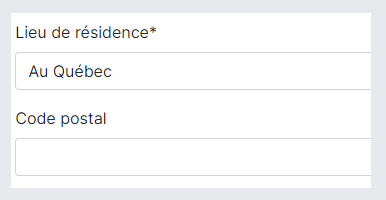
Mots-clics
Ajoutez des #mots-clics afin de faciliter et d'ordonner les discussions dans votre communauté. Lorsque vous ajoutez un mot-clic, les membres de votre communauté peuvent l'utiliser pour identifier le sujet dont traite leur message. Par la suite, les membres peuvent effectuer une recherche par mot-clic, et ainsi afficher tous les messages comportant un mot-clic en particulier. Pour découvrir tout le potentiel des mots-clics, découvrez comment Choisir les principaux #mots-clics d’une communauté et Utiliser des #mots-clics dans les messages!

Sites web
Si votre communauté est liée à un ou des sites internet ou profils de réseaux sociaux, c'est l'heure de les indiquer! Copiez-collez autant d'adresses que vous le souhaitez.
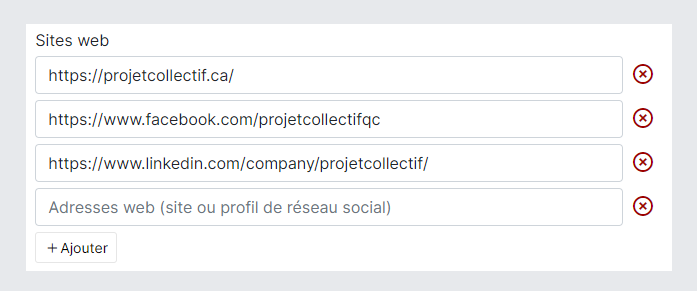
Et finalement...
Lorsque vous avez mis à jour tous les paramètres de votre communauté, cliquez au bas de la page sur "Créer une communauté" afin de mettre celle-ci en ligne.
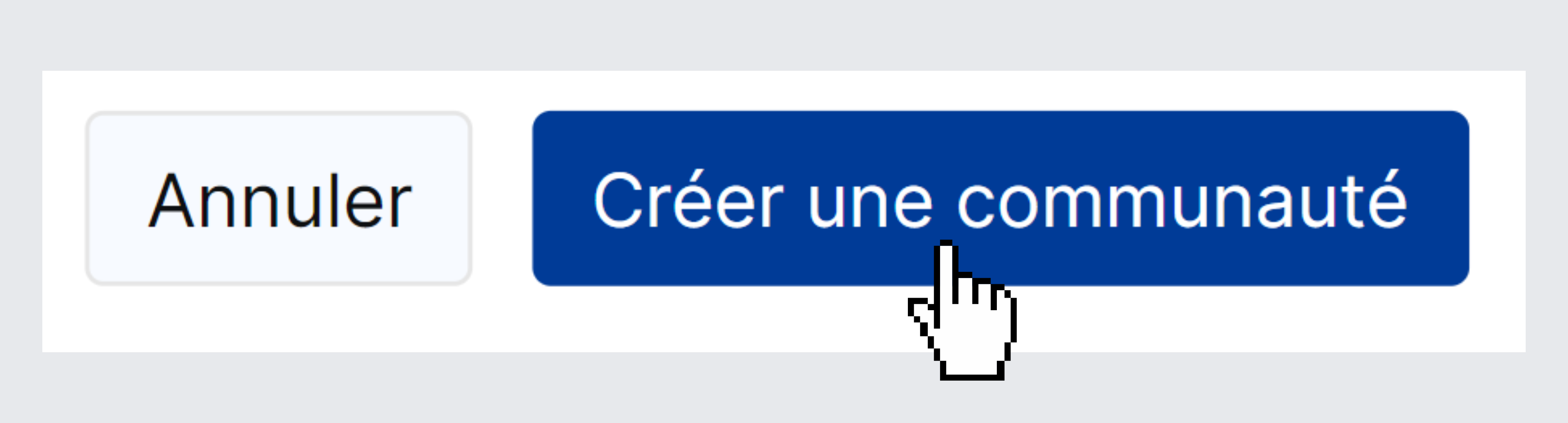
... vous avez une communauté!
Et vous en êtes responsable! Prenez le temps d'Inviter de nouveaux membres, d'attribuer les droits de reponsable à d'autres personnes au besoin, et de Rendre un carnet ou une note visible dans votre communauté. C'est ce qui la fera vivre!
note Note(s) liée(s)
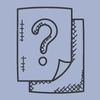 31 juillet 2023
31 juillet 2023
Créer une image pour ma communauté
31 juillet 2023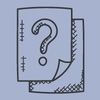 13 janvier 2023
13 janvier 2023
Ajouter et retirer des membres dans une communauté
13 janvier 2023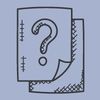 13 janvier 2023
13 janvier 2023
Choisir les principaux #mots-clics d’une communauté
13 janvier 2023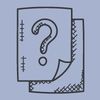 13 janvier 2023
13 janvier 2023
Les droits des membres et des responsables d'une communauté
13 janvier 2023 13 janvier 2023
13 janvier 2023
À quoi peuvent servir les communautés sur En commun?
13 janvier 2023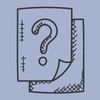 13 janvier 2023
13 janvier 2023
Rendre un carnet ou une note visible dans ma communauté
13 janvier 2023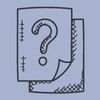 13 janvier 2023
13 janvier 2023
Types de notes Praxis
13 janvier 2023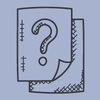 13 janvier 2023
13 janvier 2023
Créer une note
13 janvier 2023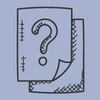 13 janvier 2023
13 janvier 2023
Utiliser des #mots-clics dans les messages
13 janvier 2023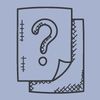 12 janvier 2023
12 janvier 2023
Adhérer à une communauté
12 janvier 2023 29 août 2023
29 août 2023
Créer une communauté de pratique sur En commun
29 août 2023 29 août 2023
29 août 2023
Effectuer une veille sur En commun
29 août 2023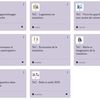 14 août 2023
14 août 2023
Documentation des savoirs sur En commun : démarches et...
14 août 2023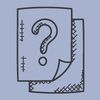 13 janvier 2023
13 janvier 2023
Gérer le membrariat d’une communauté
13 janvier 2023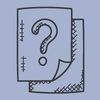 13 janvier 2023
13 janvier 2023
Modifier la fiche et les paramètres d’une communauté
13 janvier 2023 13 janvier 2023
13 janvier 2023
Puis-je utiliser En commun pour une organisation ou un groupe?
13 janvier 2023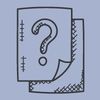 13 janvier 2023
13 janvier 2023
Accéder aux carnets et aux notes d’une communauté
13 janvier 2023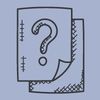 12 janvier 2023
12 janvier 2023
Différences entre une communauté publique et privée
12 janvier 2023Carnet(s) relié(s)
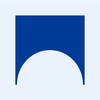 file_copy
27 notes
file_copy
27 notes
Passerelles : mode d'emploi
file_copy 27 notes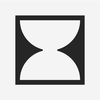 file_copy
70 notes
file_copy
70 notes
En commun : mode d'emploi
file_copy 70 notesAuteur·trice(s) de note
Contacter les auteur·trice(s)Communauté liée
En commun - soutien et développement
Plus d’informationsPublication
13 janvier 2023
Modification
9 août 2023 11:51
Visibilité
public




